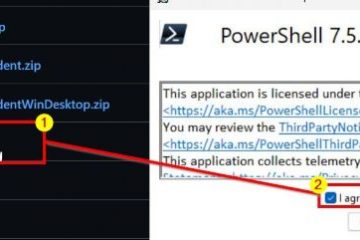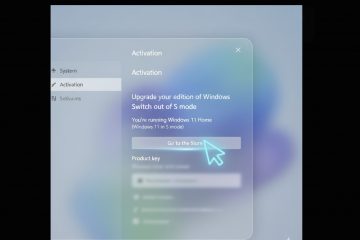有時,在啟動過程中,您的 PC 需要很長時間才能加載,並且屏幕上會顯示“準備配置 Windows“消息。此過程可能需要幾分鐘到幾小時才能完成,這使您在此期間無法使用系統執行任何任務。
這通常發生在 Windows 嘗試通過安裝對您的 PC 進行更改時在最新更新期間下載的新文件和設置。因此,卸載更新是修復它的首選解決方案。
此外,錯誤的程序或損壞的系統文件也可能是罪犯。讓我們通過本文討論導致此問題的其他導致問題的功能及其相應的解決方案。
如何修復準備配置 Windows?
您應該做的第一件事是 等待。當您的 PC 重新啟動並在屏幕上顯示此消息時,Windows 正在嘗試解決系統文件中的任何問題或安裝更新。因此,請耐心等待此過程完成,不要關閉系統。
但是,如果配置過程需要很長時間,即超過 3 小時才能完成或遇到這種情況通常,可能還有其他問題導致了下面列出的此錯誤。
請注意,如果您的計算機在配置階段卡住,您需要對設備執行硬重置以重新啟動系統。對於筆記本電腦,按住電源按鈕幾秒鐘以重新啟動設備。對於 PC,按住電源按鈕幾秒鐘。如果這不起作用,請拔下設備的電源以將其關閉。
執行乾淨啟動
乾淨啟動使用最少數量的驅動程序和程序啟動您的 PC,基本上只有系統需要的驅動程序和程序。因此,如果您的系統在啟動過程中由於某些錯誤程序而面臨此錯誤,則乾淨啟動應該可以解決它。操作方法如下:
按 Windows + R 鍵打開“運行”對話框。在框中鍵入 msconfig ,然後按 Enter。強>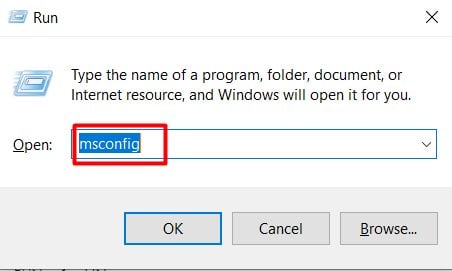 選擇系統配置框中的服務選項卡。選中隱藏所有Microsoft服務選項旁邊的框。單擊禁用 全部選項並點擊應用。
選擇系統配置框中的服務選項卡。選中隱藏所有Microsoft服務選項旁邊的框。單擊禁用 全部選項並點擊應用。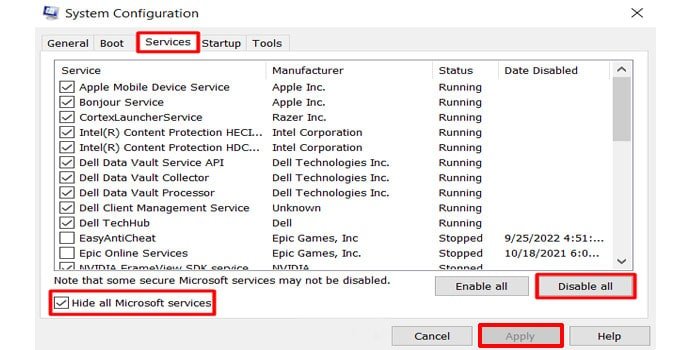
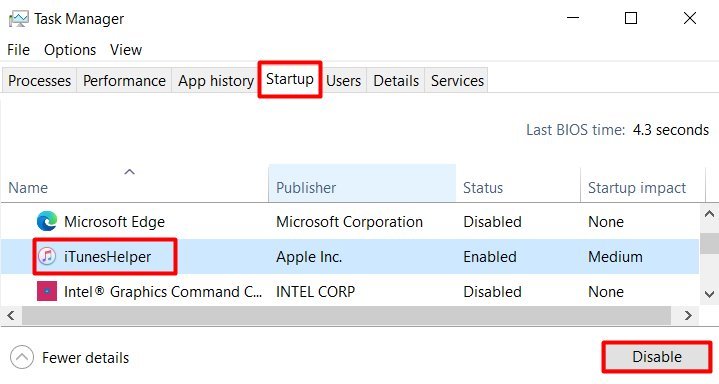
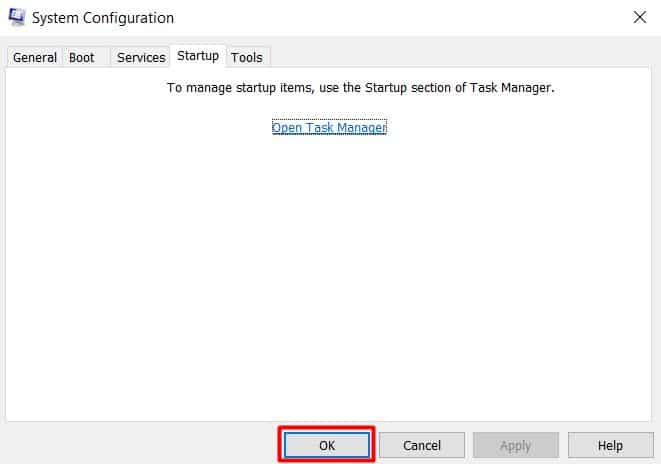 重啟您的設備。
重啟您的設備。
您的設備現在將在乾淨啟動環境中啟動。檢查問題是否出現。如果不是,那麼應該歸咎於系統中的一個或多個錯誤程序。
現在,您需要手動找出導致此問題的程序,並在啟動期間將其禁用或將其刪除。在乾淨啟動中加載到 Windows 後,轉到 msconfig 上的服務並啟用您之前禁用的一個程序。現在重新啟動您的設備。
對每個應用程序分別重複此過程,直到找到有故障的應用程序。在任務管理器中對啟動應用程序執行相同的過程。一旦您確定有問題的應用程序,請禁用或卸載它。
卸載更新
有時,有問題的 Windows 更新會導致您的 PC 處於無限配置循環中。執行更新後,Windows 將在下一個啟動階段安裝更新。
因此,由於更新文件的問題或安裝過程中的一些故障,Windows可能需要很長時間才能完成配置,甚至卡住。
這種情況,請卸載更新以使您的計算機煥發活力。請按照以下步驟操作:
對於 Windows 10,
按 Windows + I 鍵打開 設置
strong>window。打開更新和安全並轉到Windows Update。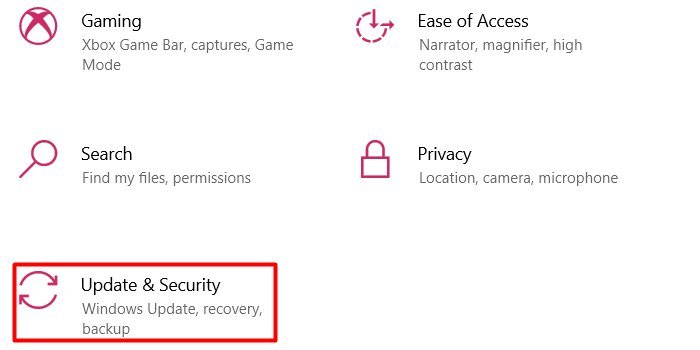 點擊查看更新歷史。點擊卸載更新 在窗口頂部。
點擊查看更新歷史。點擊卸載更新 在窗口頂部。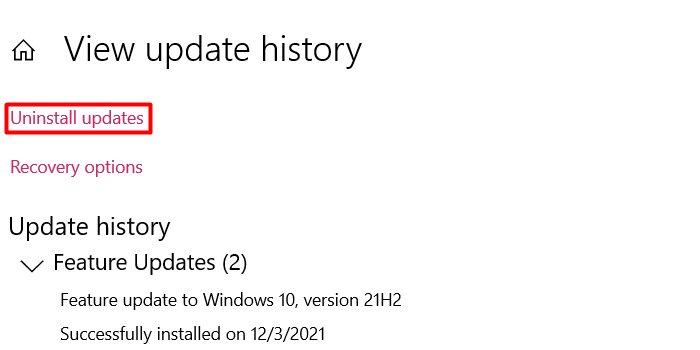 根據安裝日期顯示所有更新列表。右鍵單擊更新並點擊卸載。單擊卸載按鈕彈出確認。
根據安裝日期顯示所有更新列表。右鍵單擊更新並點擊卸載。單擊卸載按鈕彈出確認。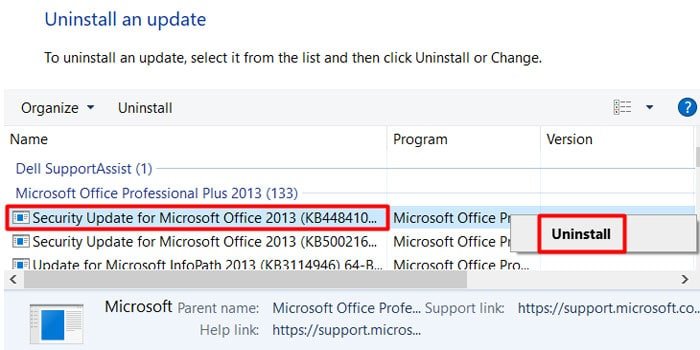
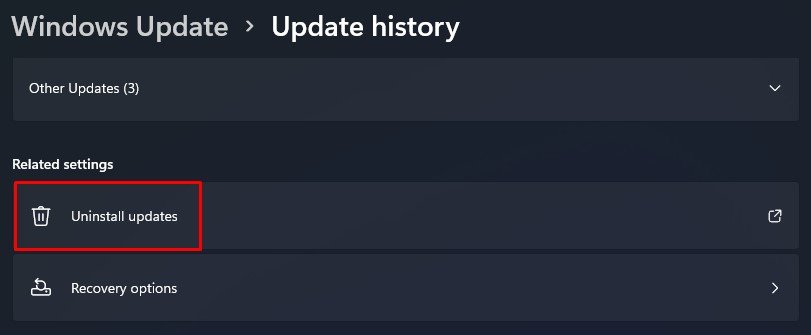
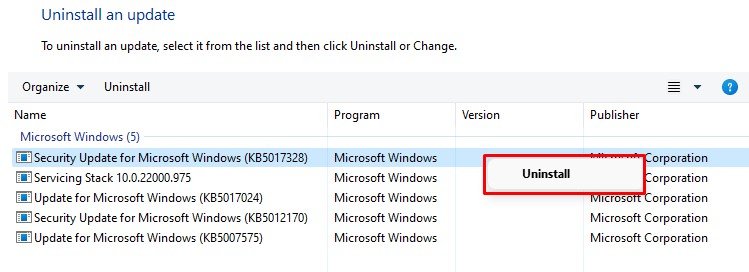
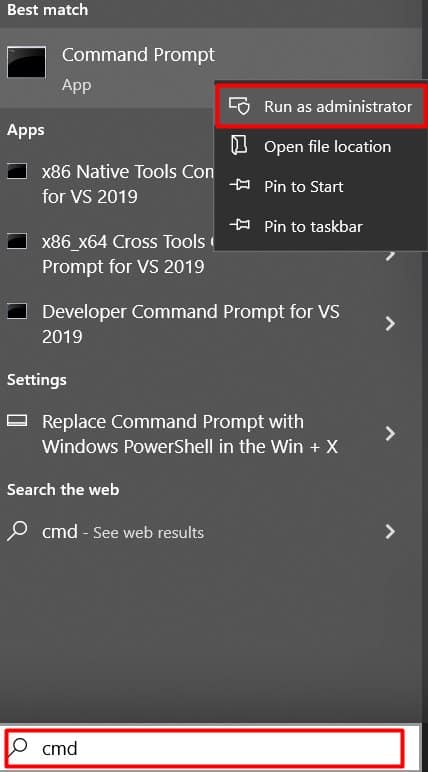 複製粘貼或輸入 sfc/scannow ,然後按 Enter。
複製粘貼或輸入 sfc/scannow ,然後按 Enter。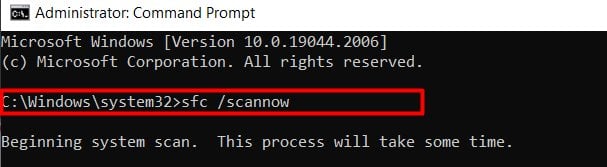
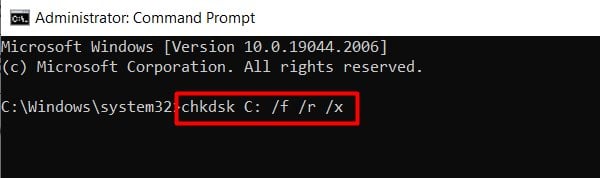 顯示帶有 Y/N 選項的消息,其中提到在下次重新啟動期間檢查音量。按 Y 並 Enter。
顯示帶有 Y/N 選項的消息,其中提到在下次重新啟動期間檢查音量。按 Y 並 Enter。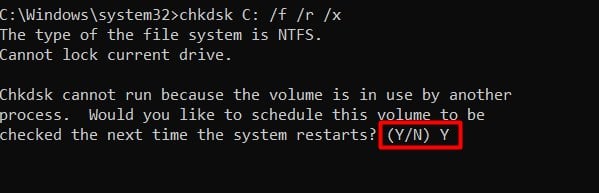 重啟系統。
重啟系統。
現在當系統重新啟動時,磁盤檢查工具會掃描並對指定驅動器執行邏輯修復,從而解決您的問題。
重置您的電腦
重置您的電腦將改變所有系統設置為默認並刪除所有更新。因此,這也將刪除導致“準備配置 Windows”問題的錯誤文件或程序。
重置會刪除除默認應用程序之外的所有應用程序。您可以選擇重置後刪除或保留您的文件。要重置您的電腦,請按以下步驟操作:
對於 Windows 10,
按 Windows + I 鍵打開設置。轉到更新和安全> 恢復。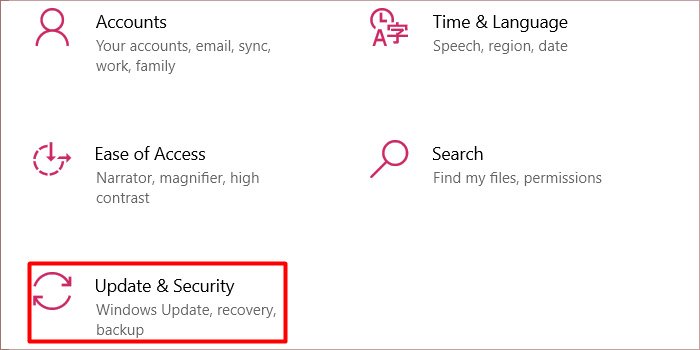 點擊重置下的開始按鈕這台電腦。
點擊重置下的開始按鈕這台電腦。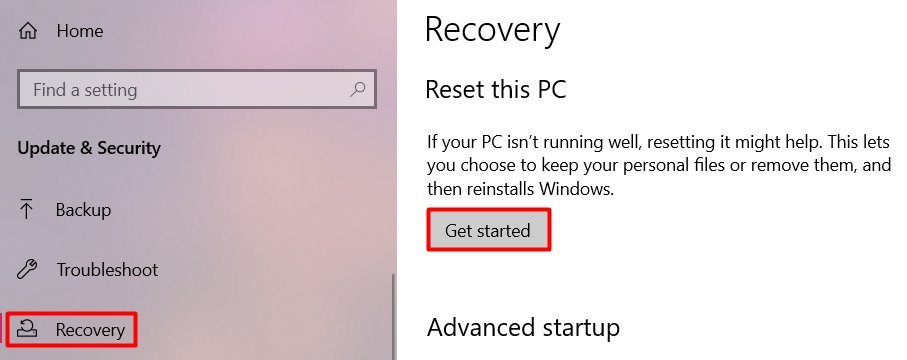 選擇您是要刪除還是保存文件。單擊本地重新安裝選項並選擇下一步。
選擇您是要刪除還是保存文件。單擊本地重新安裝選項並選擇下一步。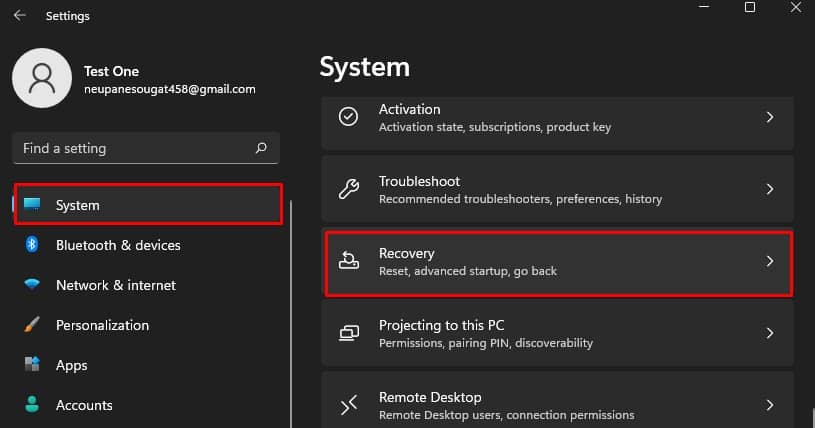 點擊Recovery options下的Reset PC按鈕。
點擊Recovery options下的Reset PC按鈕。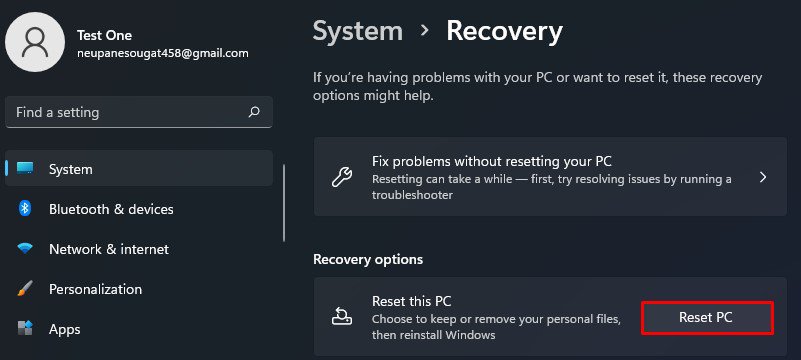
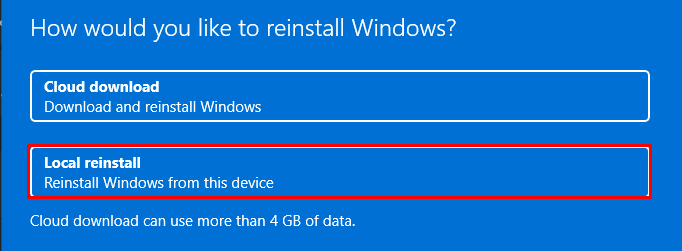 點擊重置按鈕開始。
點擊重置按鈕開始。
您的電腦將在片刻後重新啟動並啟動重置過程。
注意:如果上述修復都不起作用,請將此作為最後的手段。請記住備份您的重要文件並記下程序設置。